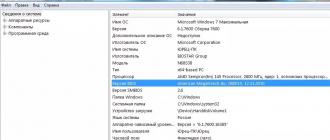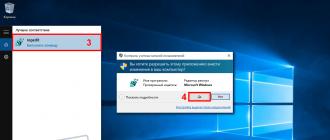.msi kengaytmali fayllardan ilovalarni o'rnatishda xatolar Windows Installer xizmati (ruscha versiyada Windows Installer) ishidagi muammolarning namoyon bo'lishidir. Ushbu OS ning barcha versiyalari foydalanuvchilari, eng qadimgilaridan tashqari, shunga o'xshash hodisaga duch kelishadi. Hozirgacha o'rnatuvchi bilan bog'liq muammo foydalanuvchilar tizimni qayta o'rnatishga qaror qilishlarining tez-tez sabablaridan biri hisoblanadi. Keling, buni qanday qilib oldini olishni tushunishga harakat qilaylik. Windows Installer ishlamayotganining sababi quyidagilar bo'lishi mumkin:
- virus infektsiyasi va virusni olib tashlash har doim ham muammoni hal qilmaydi;
- Windows yangilanishlarini noto'g'ri o'rnatish;
- Bir shubhali msi faylini blokirovka qilish o'rniga, o'rnatish xizmati butunlay bloklangan bo'lsa, anti-malware ishdan chiqadi;
- kompyuterdagi xavfsizlik siyosatidagi o'zgarishlar;
- viruslar bilan bog'liq bo'lmagan sabablarga ko'ra tizim fayllari yoki ro'yxatga olish kitobiga zarar etkazish (o'rnatish komponentlarini o'chirish, ro'yxatga olish kitobini malakasiz tahrirlash, "qiyshiq" dasturiy ta'minot, qattiq diskning ishdan chiqishi va boshqalar).
Windows Installer strukturasining yaxlitligini tekshirish
Windows Installer quyidagi komponentlar bilan ifodalanadi:- fayl C:\Windows\System32\Msiexec.exe - to'g'ridan-to'g'ri o'rnatuvchining o'zi tomonidan;
- fayl C:\Windows\System32\msi.dll - Windows Installer kutubxonasi;
- sozlamalari ro'yxatga olish kitobi kalitida saqlanadigan Msiserver xizmati tomonidan.
 Agar fayllar etishmayotgan bo'lsa, ularni bir xil versiyadagi boshqa tizimdan yoki o'rnatish diskidan nusxa oling. Agar ro'yxatga olish kitobi kaliti yo'q yoki shikastlangan bo'lsa, uni ishchi tizimdan ham o'tkazing. Buning uchun ishlaydigan kompyuterda ro'yxatga olish kitobi muharririni ishga tushiring (C:\Windows\Regedt.exe) va yuqoridagi bo'limni toping.
Agar fayllar etishmayotgan bo'lsa, ularni bir xil versiyadagi boshqa tizimdan yoki o'rnatish diskidan nusxa oling. Agar ro'yxatga olish kitobi kaliti yo'q yoki shikastlangan bo'lsa, uni ishchi tizimdan ham o'tkazing. Buning uchun ishlaydigan kompyuterda ro'yxatga olish kitobi muharririni ishga tushiring (C:\Windows\Regedt.exe) va yuqoridagi bo'limni toping.  Msiserver papkasining kontekst menyusini kengaytirish uchun o'ng tugmasini bosing va "Eksport" tugmasini bosing. Faylni .reg formatida saqlang va muammoli mashinaga o'tkazing.
Msiserver papkasining kontekst menyusini kengaytirish uchun o'ng tugmasini bosing va "Eksport" tugmasini bosing. Faylni .reg formatida saqlang va muammoli mashinaga o'tkazing.  Ushbu faylni ikki marta bosing va ro'yxatga olish kitobiga ma'lumotlarni qo'shishga roziligingizni tasdiqlang. Kompyuteringizni qayta ishga tushiring.
Ushbu faylni ikki marta bosing va ro'yxatga olish kitobiga ma'lumotlarni qo'shishga roziligingizni tasdiqlang. Kompyuteringizni qayta ishga tushiring.  Agar Msiserver xizmati hali ham ishga tushmasa, u bog'liq bo'lgan RPC (Remote Procedure Call) xizmati ishlayotganligini tekshiring.
Agar Msiserver xizmati hali ham ishga tushmasa, u bog'liq bo'lgan RPC (Remote Procedure Call) xizmati ishlayotganligini tekshiring.  O'rnatish fayllarini qayta ro'yxatdan o'tkazishingiz va buyruq satrida maxsus buyruqlar to'plamidan foydalanib xizmatni qayta ishga tushirishingiz mumkin. Qulaylik uchun siz ommaviy ish faylini yaratishingiz mumkin: harakatlar to'plamini bloknotga joylashtiring va .bat kengaytmasi bilan saqlang. Faylni ishga tushirish uchun uni ikki marta bosish kifoya. O'zgarishlar kuchga kirishi uchun ish stolini bosing va F5 tugmasini bosing.
O'rnatish fayllarini qayta ro'yxatdan o'tkazishingiz va buyruq satrida maxsus buyruqlar to'plamidan foydalanib xizmatni qayta ishga tushirishingiz mumkin. Qulaylik uchun siz ommaviy ish faylini yaratishingiz mumkin: harakatlar to'plamini bloknotga joylashtiring va .bat kengaytmasi bilan saqlang. Faylni ishga tushirish uchun uni ikki marta bosish kifoya. O'zgarishlar kuchga kirishi uchun ish stolini bosing va F5 tugmasini bosing. Xavfsizlik sozlamalari va ruxsatlarni tekshirish
Windows Installer xavfsizlik dasturlari tomonidan bloklanganligi yoki operatsion tizim zarur huquqlarga ega emasligi sababli ishlamasligi mumkin. Birinchidan, dasturiy ta'minot bilan shug'ullanamiz. Agar sizda antivirus o'rnatilgan bo'lsa, uni vaqtincha o'chirib qo'ying. Har bir mahsulotda uni o'chirishning o'ziga xos usullari mavjud, lekin ko'pincha bu tizim tepsisidagi antivirus belgisining kontekst menyusi orqali amalga oshiriladi. Endi huquqlarni ko'rib chiqaylik. Msiexec.exe kontekst menyusini oching va uning xususiyatlarini kengaytiring. "Xavfsizlik" yorlig'ida guruhlar va foydalanuvchilar ro'yxatini ko'ring. Ular orasida "Tizim" va "Ishonchli o'rnatish" xizmati bo'lishi kerak va ikkinchisi faylga to'liq kirish huquqiga ega bo'lishi va uning egasi bo'lishi kerak. Tizimda "o'qish" va "o'qish va bajarish" ruxsatnomalari bo'lishi kerak.
"Xavfsizlik" yorlig'ida guruhlar va foydalanuvchilar ro'yxatini ko'ring. Ular orasida "Tizim" va "Ishonchli o'rnatish" xizmati bo'lishi kerak va ikkinchisi faylga to'liq kirish huquqiga ega bo'lishi va uning egasi bo'lishi kerak. Tizimda "o'qish" va "o'qish va bajarish" ruxsatnomalari bo'lishi kerak.  Trustedinstaller xizmati birinchi marta Windows Vista da paydo bo'lgan, shuning uchun Windows XP da tizimga to'liq boshqaruv berilishi kerak. Quyida yozilganlarning barchasi XP dan keyin chiqarilgan versiyalarga tegishli. Msiexec.exe fayli kimga tegishli ekanligini tekshirish uchun xuddi shu yorliqdagi "Kengaytirilgan" tugmasini bosing.
Trustedinstaller xizmati birinchi marta Windows Vista da paydo bo'lgan, shuning uchun Windows XP da tizimga to'liq boshqaruv berilishi kerak. Quyida yozilganlarning barchasi XP dan keyin chiqarilgan versiyalarga tegishli. Msiexec.exe fayli kimga tegishli ekanligini tekshirish uchun xuddi shu yorliqdagi "Kengaytirilgan" tugmasini bosing.  Keyingi oynada "Egasi" yorlig'ini kengaytiring. Agar boshqa narsa ko'rsatilgan bo'lsa, egasini Trustedinstaller xizmatiga o'rnating. Agar u "Egasini o'zgartirish" ro'yxatida ko'rinmasa, "O'zgartirish" tugmasini, keyin esa "Boshqa foydalanuvchilar va guruhlar" ni bosing.
Keyingi oynada "Egasi" yorlig'ini kengaytiring. Agar boshqa narsa ko'rsatilgan bo'lsa, egasini Trustedinstaller xizmatiga o'rnating. Agar u "Egasini o'zgartirish" ro'yxatida ko'rinmasa, "O'zgartirish" tugmasini, keyin esa "Boshqa foydalanuvchilar va guruhlar" ni bosing.  "Ismlarni kiriting..." maydoniga Trustedinstaller-ni kiriting, "Ismlarni tekshirish" va OK tugmasini bosing. Oldingi oynaga qaytish. "Samarali ruxsatlar" yorlig'ida Trustedinstaller va tizimga kerakli huquqlarni tayinlang.
"Ismlarni kiriting..." maydoniga Trustedinstaller-ni kiriting, "Ismlarni tekshirish" va OK tugmasini bosing. Oldingi oynaga qaytish. "Samarali ruxsatlar" yorlig'ida Trustedinstaller va tizimga kerakli huquqlarni tayinlang.  msi.dll kutubxonasi aynan bir xil xavfsizlik sozlamalariga ega bo'lishi kerak. Endi "Tizim" foydalanuvchisi uchun quyidagilarga kirish uchun cheklovlar mavjudligini tekshirib ko'ramiz:
msi.dll kutubxonasi aynan bir xil xavfsizlik sozlamalariga ega bo'lishi kerak. Endi "Tizim" foydalanuvchisi uchun quyidagilarga kirish uchun cheklovlar mavjudligini tekshirib ko'ramiz: - tizim drayveri (odatda C drayveri);
- vaqtinchalik papkalar (bular C:\Windows\Temp va C:\Users\Current_user\AppData\Temp);
- C:\Config.Msi papkasi;
- dasturni o'rnatmoqchi bo'lgan msi fayli joylashgan papka.
.MSI o'rnatuvchisi sifatida tarqatilgan Windows dasturlari va xususiyatlarini o'rnatishda siz "Windows Installer xizmatiga kirish imkoni bo'lmadi" xatosiga duch kelishingiz mumkin. Muammo Windows 10, 8 va Windows 7 da paydo bo'lishi mumkin.
Ushbu qo'llanmada "Windows Installer xizmatiga kirish imkoni bo'lmadi" xatosini qanday tuzatish haqida batafsil ma'lumot berilgan - oddiyroq va tez-tez samaraliroqdan murakkabroqgacha bo'lgan bir nechta usullar mavjud.
Ba'zida tizimni sozlash va Windows Installer siyosatlarini o'zgartirish ushbu xatoga olib kelishi mumkin.
Agar sizda Windows 10, 8 yoki Windows 7 Professional (yoki Enterprise) bo'lsa, Windows Installer siyosatlari quyidagi tarzda o'zgartirilganligini tekshirishingiz mumkin:

Agar kompyuteringizda Windows Home Edition o'rnatilgan bo'lsa, yo'l quyidagicha bo'ladi:
- Ro'yxatga olish kitobi muharririga o'ting (Win + R - regedit).
- HKEY_LOCAL_MACHINE\SOFTWARE\Policies\Microsoft\Windows\-ga o'ting va unda Installer nomli pastki kalit mavjudligini tekshiring. Agar mavjud bo'lsa - uni o'chiring ("papka" O'rnatish dasturini o'ng tugmasini bosing - o'chirish).
- HKEY_CURRENT_USER\SOFTWARE\Policies\Microsoft\Windows\da shunga o'xshash kalit mavjudligini tekshiring.
Agar yuqoridagi usullar yordam bermasa, Windows Installer xizmatini qo'lda tiklashga harakat qiling - alohida yo'riqnomada 2-usul
Har qanday versiyadagi Windows operatsion tizimining foydalanuvchilari orasida keng tarqalgan muammo bu msi kengaytmali fayldan dasturlarni o'rnatishda msi xatosi. Ushbu maqolada men Windows 7/10/XP o'rnatuvchisi bilan bog'liq keng tarqalgan muammolarni va ularni qanday hal qilishni tasvirlab beraman, shuningdek, joriy masala bo'yicha video tayyorlayman.
.msi kengaytmali fayllar dastur o'rnatilgan odatiy o'rnatish paketlari (tarqatishlar) hisoblanadi. Odatiy "setup.exe" dan farqli o'laroq, tizim msi faylini ishga tushirish uchun Windows Installer xizmatidan (msiexec.exe jarayoni) foydalanadi. Oddiy qilib aytganda, Windows Installer fayllarni tarqatishdan ochadi va ishga tushiradi. Windows Installer ishlamasa, turli xil xatolar paydo bo'ladi.
Umuman olganda, bu meni juda g'azablantiradi, chunki. ahmoqona xato xabaridan keyin nima qilish kerakligi aniq emas. Microsoft Windows Installer dasturini dasturlarni o'rnatishni yaxshilash uchun (asosan tizim ma'murlari uchun) maxsus ishlab chiqdi, lekin bu xizmatning xatosiz ishlashiga yoki hatto muammo haqida etarli hisobot berishga to'g'ri kelmadi. Va endi biz uni maydalashimiz kerak 🙂
Muammolar xizmatning o'zi bilan bog'liq bo'lishi mumkin yoki dasturlarni o'rnatish paytida, printsipial ravishda, hamma narsa to'g'ri o'rnatilganda paydo bo'lishi mumkin. Birinchi holda, siz o'rnatish xizmatini tanlashingiz kerak, ikkinchidan, muammoni ma'lum bir fayl bilan hal qiling. Ikkala variantni ham ko'rib chiqing, lekin birinchi navbatda ikkinchisini.
msi fayl xatolari
Ko'pincha fayllar yoki papkalarga tizim huquqlarining etarli emasligi sababli xatolar paydo bo'ladi. Windows Installer ishlamayapti deb aytish mumkin emas, bu holda kerakli huquqlarni qo'shish kifoya va hamma narsa ishlaydi. Kecha men yuklab olingan distribution.msi o'rnatilishini istamaganiga duch keldim, o'rnatish ustasi muvaffaqiyatli ishga tushirilganda, parametrlar tanlanadi, lekin keyin tizim bir necha soniya o'ylaydi va xato beradi:

"Fayl nomidan" faylni o'qishda xatolik fayl mavjudligini va unga kirishingiz mumkinligini tasdiqlang" (Xato 1305). U "Fayldan o'qishda xatolik ... fayl mavjudligini va unga kirish imkoningiz borligini tekshiring" deb tarjima qilinadi. Xo'sh, siz ahmoq emasmisiz? Tabiiyki, "Qayta urinish" tugmasi yordam bermaydi va bekor qilish butun o'rnatishni to'xtatadi. Xabar ham maxsus semantik yukni ko'tarmaydi, chunki fayl, albatta, mavjud va men unga kirish huquqiga egaman, aks holda men uni ishga tushira olmayman va bu xabarni ingliz tilida olib bora olmasdim, bundan tashqari negadir ingliz tilida 🙂
Va xato shundaki, men faylga emas, balki Windows o'rnatuvchisiga, aniqrog'i tizimning o'ziga kirishim kerak. Yechim juda oddiy:

Endi o'rnatish xatosi ko'rinmaydi! Siz odatda dasturlarni o'rnatadigan butun papkaga, masalan, menda bo'lgani kabi, "Yuklashlar" papkasiga kirish huquqini qo'shishingiz mumkin. Kirish huquqlari bilan bog'liq muammolarni hal qilish bo'yicha videoni tomosha qiling:
Oddiy fayl almashish funksiyasi yoqilgan bo'lsa, Windows XP da "Xavfsizlik" yorlig'i bo'lmaydi. Uni o'chirish uchun siz borishingiz kerak "Ishga tushirish -> Boshqarish paneli -> Papka parametrlari -> Ko'rish" va "Oddiy fayl almashishdan foydalanish" opsiyasini o'chiring. Windows 7/10 va XP ning qisqartirilgan versiyalarida Xavfsizlik yorlig'i umuman yo'q. Uni ko'rish uchun unga administrator sifatida kirishingiz kerak.
Muammoni hal qilishning ko'proq usullari

Ta'riflangan usul turli xil xabarlar, turli raqamlar bilan yordam beradi. Masalan, msi faylida quyidagi xatolarni ko'rishingiz mumkin:
- Xato 1723
- Ichki xato 2203
- Tizim xatosi 2147287035
- Xato "Ushbu o'rnatish paketini ochib bo'lmaydi"
- Xato 1603: O'rnatish paytida jiddiy xatolik yuz berdi
Ushbu barcha holatlarda faylga va/yoki ba'zi tizim papkalariga huquqlarni o'rnatish yordam berishi kerak. "Tizim" vaqtinchalik fayllar jildiga kirish huquqiga ega yoki yo'qligini tekshiring (siz "Tizim belgilangan qurilma yoki faylni ocholmaydi" xatosini olishingiz mumkin). Buning uchun:



"Enter" tugmasini bosgandan so'ng, yo'l "normal" ga o'zgaradi va siz haqiqiy vaqtinchalik jildga o'tasiz. Unga bo'lgan huquqlar ham tekshirilishi kerak. Shuningdek, vaqtinchalik papkalarni u erda to'plangan barcha narsalardan tozalashni tavsiya qilaman, yoki undan ham yaxshiroq, ularni o'chirib tashlang va bir xil nomlar bilan yangilarini yarating. Agar siz papkani o'chira olmasangiz, o'qing, lekin bu shart emas.
Agar Windows Installer xizmati hali ham ishlashni istamasa, papkaga bo'lgan huquqlarni tekshiring "C:\Config.Msi", bu erda "tizim" ham to'liq kirish huquqiga ega bo'lishi kerak. Bunday holda, siz "Xato 1310" xatosini kuzatgan bo'lishingiz mumkin. Har qanday holatda, dasturiy ta'minotni o'rnatgan QAYER papkasida ham barcha huquqlar mavjudligiga ishonch hosil qiling.
Ro'yxatga olish kitobi sozlamalari va xizmatlari
Xatoni tuzatishning keyingi usuli Windows Installer registridagi operatsion parametrlarni tiklashdir.
Buni amalga oshirish uchun arxivni yuklab oling va u erdan Windows versiyasiga muvofiq ikkita reg-faylni ishga tushiring. Sozlamalarni import qilishga rozilik bildiring.
Muhim! Oxirgi harakatdan oldin, yaxshisi! Agar usul yordam bermasa yoki yomonlashsa, avvalgi holatga qaytishingiz mumkin.
Windows XP yoki Windows Server 2000 da eng so'nggi 4.5 o'rnatuvchini o'rnating.
Agar u yordam bermasa, komponentlarni qayta ro'yxatdan o'tkazing:
- "Win + R" tugmalarini bosing va "" kiriting. cmd". Keyin qora oynada quyidagi buyruqlarni ketma-ket kiriting:
MSIExec / ro'yxatdan o'chirish
MSIExec /regserver - Javob bo'sh bo'lishi kerak, xatolik yo'q. Muammo hal etilmasa, boshqa buyruqni kiriting
regsvr32 msi.dll - qora oynani yoping
Agar u etarli huquqlar yo'qligini aytsa, unda siz yugurishingiz kerak .
Agar buyruqlar bajarilgan bo'lsa, lekin yordam bermasa, arxivdan msi_error.bat dasturini ishga tushiring, natijani tekshiring.
Oxirgi variant - Kerish Doctor dasturini yuklab olish, u o'rnatish xizmatini va boshqa ko'plab Windows muammolarini tuzatish xususiyatiga ega.
Bundan tashqari, ko'pgina dasturlar .NET Framework-dan foydalanadi, shuning uchun ushbu paketning eng so'nggi versiyasini o'rnatish ortiqcha bo'lmaydi. Va nihoyat, yana bir maslahat: agar tarqatish fayli yo'lida nomning boshida bo'sh joy bo'lgan kamida bitta papka bo'lsa, bo'sh joyni olib tashlang. Ushbu oddiy hiyla sizning muammoingizni hal qiladi 🙂
Xulosa qilish
Windows o'rnatuvchisi bilan bog'liq xatolar juda yoqimsiz, ularning ko'pi bor va qaerda qazish kerakligi darhol aniq emas. Bir narsa aniq - tizim muvaffaqiyatsizlikka uchradi va uni ish holatiga qaytarish kerak. Ba'zan hech narsa yordam bermaydi va sizga kerak. Biroq, buni qilishga shoshilmang, ushbu forumda yordam so'rashga harakat qiling. Muammoingizni aniq tasvirlab bering, nima qilganingizni, qanday xabarlarni olganingizni ayting va ehtimol ular sizga yordam beradi! Axir dunyo yaxshi odamlardan xoli emas 🙂
msi.dll maqsadi
Microsoft Installer (MSI) paketlarini o'rnatish uchun msi.dll fayli talab qilinadi. Agar ushbu fayl o'chirilsa, Windows Installer ishlamaydi.
Ushbu maqolada biz Windows kompyuterida msi.dll xatosi misolini va uning echimini muhokama qilamiz.
Windowsda Msi.dll xatosi
Har qanday Windows Installer dasturini Windows kompyuteriga o'rnatmoqchi bo'lganingizda, bu erda keltirilganga o'xshash xato xabarini olishingiz mumkin:
“MSIEXEC.EXE fayli etishmayotgan MSI.DLL:222 eksporti bilan bog‘langan.”
Tugmani bosgandan so'ng KELISHDIKMI, quyida aytib o'tilganga o'xshash yana bir xato xabari paydo bo'ladi:
“Ishlamayotgan tizimga ulangan C:\Windows\System\MSIEXEC.EXE qurilmasini ishga tushirib bo‘lmadi.”
Xato sababi
Agar kompyuterdagi Windows Installer fayllari Windows File Installer dasturini yangilashga harakat qilsa, bu muammo yuzaga keladi.
Ruxsat
Yuqorida tavsiflangan muammo yuzaga kelganda, siz qilishingiz kerak bo'lgan birinchi narsa kompyuteringizni qayta ishga tushirish va Windows Office dasturini qayta o'rnatishga harakat qilishdir. Agar Windows o'rnatuvchisi fayllarni targ'ib qilgan bo'lsa yoki fayllar to'g'ri joyga ko'chirilmasa. Buning o'rniga ular avval vaqtinchalik jildga ko'chiriladi. Faqat kompyuteringizni qayta ishga tushirganingizda fayllar tegishli papkaga ko'chiriladi. Ushbu xato xabarini hal qilish uchun quyidagi amallarni bajaring.
Vazifa 1 - Windows Update o'rnatuvchisini yuklab oling
- Havola tugmasini bosing va tugmani bosing Yuklab olish yonida joylashgan InstMsiA.exe.
- Saqlash ish stolingizdagi fayl.
Vazifa 2 - Windows Installer fayllarini qayta nomlash
- Menyuga o'ting Boshlash va tanlang Kompyuterni o'chiring.
- Keyin tugmani bosing Kompyuteringizni MS-DOS rejimida qayta ishga tushiring, va keyin tugmani bosing KELISHDIKMI .
- Buyruqlar satriga quyidagi buyruqlarni kiriting va ularni bajarish uchun har bir buyruqdan keyin Enter tugmasini bosing. CD tizimi
msi.dll msi.old
ren msihnd.dll msihnd.old
ren msiexec.exe msiexec.old
Chiqish - Windows-ni qayta ishga tushiring.
Vazifa 3 - Windows-ni xavfsiz rejimda ishga tushiring
- Tugmasini bosing Boshlash va elementni tanlang Kompyuterni o'chiring.
- Keyin tugmani bosing Qayta yuklash va tugmani bosing KELISHDIKMI.
- Tugmani bosing va ushlab turing SHIFT oyna qayta yuklanganda.
4-topshiriq - Windows uchun Windows Update Installer dasturini o'rnatish
- Fayl ustiga ikki marta bosing InstMsiA.exe ish stolida saqlangan.
- Keyin, o'rnatish jarayonini yakunlash uchun ekrandagi ko'rsatmalarga amal qiling.
- Nihoyat, kompyuteringizni qayta ishga tushiring.
Agar ro'yxatga olish kitobi msi.dll xatolari kabi DLL xatolariga olib keladigan savollarni so'rasa?
Ha, ular buni qilishadi, chunki ro'yxatga olish kitobi aslida buzilgan yoki buzilgan, bu ko'pincha keng tarqalgan DLL xatosining sababidir. DLL fayllari bilan bog'liq yozuvlar ro'yxatga olish kitobida saqlanadi. Agar DLL fayllari bilan bog'liq yozuvlar buzilgan yoki etishmayotgan bo'lsa, takroriy DLL xatolarini olishingiz mumkin. Ro'yxatga olish kitobi bilan bog'liq muammolarni keltirib chiqaradigan msi.dll xatolar kabi DLL xatolar uchun tuzatishlar. RegGenie kabi samarali ro'yxatga olish kitobini tozalash vositasi yordamida ro'yxatga olish kitobini skanerlang. Bu DLL xatolarini tuzatish uchun maxsus ro'yxatga olish kitobini skanerlash imkonini beruvchi kuchli vositadir.
MSI.DLL - bu xavfsizlik fayli?
Ha, haqiqiy msi.dll - bu Microsoft-dan xavfsizlik fayli. Biroq, zararli dasturlarning bir nechta holatlari msi.dll nomli fayldan foydalanadi. Kompyuteringizda msi.dll tizim tahdidi emasligini aniqlash uchun ishonchli va samarali xavfsizlik vositalaridan foydalangan holda butun Windows kompyuteringizni skanerlang.
O'rnatish yoki o'chirish protsedurasini chaqirish uchun msiexec buyrug'ini buyruq qatori parametrlari bilan ishlatishingiz mumkin. Msiexec buyrug'ining parametrlari odatda interaktiv o'rnatish paytida ko'rsatilgan ma'lumotdir. WebSphere MQ o'rnatish panellari. Buning uchun buyruq satriga quyidagi buyruqni kerakli variantlar bilan birga kiriting: msiexec [opsiyalar]
Foydalanuvchi hisobini boshqarish (UAC) yoqilgan Windows ® Vista yoki Windows Server 2008 tizimlarida WebSphere MQ ishga tushirilganda, ovozsiz o'rnatish yoki o'chirish yuqori buyruq qatoridan bajarilishi kerak. Buni amalga oshirish uchun buyruq satrini ishga tushirish uchun sichqonchaning o'ng tugmachasini bosing va tanlang Administrator sifatida ishga tushirish. Agar siz interaktiv bo'lmagan o'rnatishni yoki yuqori foydalanuvchi huquqlarisiz o'chirishga harakat qilsangiz, o'rnatish jurnalida AMQ4353 xatosini ko'rasiz.
Msiexec buyrug'i ikkita turdagi buyruq qatori opsiyalarini qo'llab-quvvatlaydi:
Avval msiexec buyrug'ida buyruq qatori parametrlarini, so'ngra xususiyat = qiymat juftlarini belgilashingiz kerak.
Agar parametr buyruq satrida ham, javob faylida ham ko'rsatilgan bo'lsa, buyruq satridagi qiymat ustunlik qiladi.
Msiexec buyrug'idan foydalanishga misol: msiexec /i "" /l*v c:\install.log /m mif-fayl TRANSFORMS="1033.mst" AGREETOLICENSE="ha" ADDLOCAL="Server" bu erda: /i "yo'l \MSI\IBM WebSphere MQ.msi" Belgilangan .msi fayli yordamida mahsulotni o'rnatish. /l*v c:\install.log O'rnatish haqidagi ma'lumotlarni o'z ichiga olgan install.log jurnali faylini yaratadi. /m mif-fayl Microsoft® System Management Server (SMS) holati faylini yarating, .mif: mif-fayl . TRANSFORMS="1033.mst" O'rnatish ingliz tilida (AQSh) ekanligini bildiradi. Boshqa tillar haqida qoʻshimcha maʼlumot olish uchun msiexec buyrugʻi uchun transformatsiyalardan foydalanish boʻlimiga qarang. AGREETOLICENSE="ha" Litsenziya shartlarini qabul qiling. ADDLOCAL="Server" Server komponentini mahalliy sifatida o'rnatadi.
| Parametr | Variantlar | Tavsif |
|---|---|---|
| /a | Plastik sumka | Tarmoq orqali mahsulotni ma'muriy o'rnatish, ya'ni. kompakt diskdagi rasmga o'xshash asl ilova tasvirini o'rnatish. |
| /i | plastik to'rva|mahsulot kodi | Belgilangan .msi fayli yordamida mahsulotni o'rnating yoki sozlang. WebSphere MQ Windows o'rnatish paketi: IBM WebSphere MQ.msi. |
| /j | paketi| |
Mahsulot haqida ogohlantirish. Ushbu parametr buyruq satrida ko'rsatilgan barcha xususiyat qiymatlarini e'tiborsiz qoldiradi. u Joriy foydalanuvchini xabardor qilish m Ushbu tizimdagi barcha foydalanuvchilarni xabardor qilish g Til ID t Paketga transformatsiyani qo'llash |
| /l | log-fayl |
Jurnal fayliga yo'lni, shuningdek, jurnalga yoziladigan ma'lumotlarni ko'rsatadigan bayroqlarni belgilaydi. i Holat xabarlari w Fatal ogohlantirishlar e Barcha xato xabarlari a Ishlayotgan harakatlar r Harakat yozuvlari u Foydalanuvchi takliflari c Boshlang'ich foydalanuvchi interfeysi sozlamalari m Kam xotira yoki halokatli chiqish ma'lumotlari o Diskdagi bo'sh joy haqida xabarlar p Terminal xususiyatlari v Batafsil chiqish + Mavjud faylga qo'shilgan ma'lumotlar! Har bir satr qayd qilinadi * v opsiyasidan tashqari barcha ma'lumotlar qayd qilinadi. Barcha ma'lumotlarni, shu jumladan v variantini jurnalga kiritish uchun "/ l * v" ni belgilang |
| /q | n|b|r|f | O'rnatish vaqtida ko'rsatiladigan foydalanuvchi interfeysi darajasi. q, qn Foydalanuvchi interfeysi yo'q. Foydalanuvchi interfeysisiz interaktiv bo'lmagan o'rnatish. qb asosiy foydalanuvchi interfeysi. Vaziyat xabarlari bilan o'rnatilgan dialog oynalarini ko'rsatadi qr Qisqartirilgan foydalanuvchi interfeysi, o'rnatish oxirida modal dialog oynasini ko'rsatadi. qf To'liq foydalanuvchi interfeysi, o'rnatish oxirida modal dialog oynasi ko'rsatiladi. qn+ Foydalanuvchi interfeysi yo‘q, o‘rnatish oxirida modal dialog oynasi ko‘rsatiladi. qb+ Asosiy foydalanuvchi interfeysi, o'rnatish oxirida modal dialog oynasi ko'rsatiladi. Agar foydalanuvchi o'rnatishni bekor qilgan bo'lsa, modal oyna ko'rsatilmaydi. qb - modal oynalarsiz asosiy foydalanuvchi interfeysi. E'tibor bering, /qb+- UI darajasi qo'llab-quvvatlanmaydi. |
| /x | plastik to'rva|mahsulot kodi | Mahsulotni olib tashlash. |
|
||
Jadvallarda Msiexec buyrug'i bilan javob faylidan foydalanish.
"". O'rnatishni davom ettiring va maqsadli tizimni yangilang (standart).
- darslik
Xayrli kun, Xabr! Men har qanday dasturiy ta'minot uchun msi o'rnatuvchilarni yaratishning qiziqarli usulini taqdim etmoqchiman va natijada uni GPO vositalaridan foydalangan holda o'rnatmoqchiman. Shuni ta'kidlaymanki, tavsiflangan usul tizimning "cast" larini yaratishni anglatmaydi, balki mahalliy dasturiy ta'minotni o'rnatuvchilardan foydalanadi va msi yaratish uchun faqat tijorat maqsadlarida foydalanish uchun bepul mahsulotlar ishlatiladi.
Kirish, bir nechta havolalar va rad etish
Har bir oddiy dastur o'rnatuvchisi ma'lum yoki standart parametrlar bilan avtomatik ravishda o'rnatish imkoniyatiga ega. Mening usulimning mohiyati oddiy va mahalliy o'rnatuvchini msi "konteyneriga" joylashtirish va uni kerakli buyruq qatori parametrlari bilan ishga tushirishdan iborat. Tarmoqda u yoki bu dasturni avtomatik o'rnatish haqida juda ko'p ma'lumotlar mavjud va men bunga e'tibor bermayman. Bizning maqsadimiz, takror aytaman, guruh siyosatlaridan foydalangan holda dasturiy ta'minotni o'rnatishdir. Aytgancha, ba'zilaringiz o'rnatish ZAW orqali amalga oshirilishi mumkin deb bahslasha olasiz, ammo, afsuski, bu usul faqat joriy foydalanuvchi huquqlari bilan o'rnatish uchun amal qiladi va ilovalarni markazlashtirilgan avtomatik o'rnatish uchun foydalanilmaydi.GPU orqali dasturiy ta'minotni o'rnatish bo'yicha qiziqarli maqolalar seriyasi. Yangi boshlanuvchilar uchun "tayinlangan" va "ommaviy" o'rnatish turlari o'rtasidagi farq nima ekanligini keyinroq so'ramaslik uchun hamma narsani o'qishni maslahat beraman.
Kerakli dasturiy ta'minot. Exe to MSI Converter bepul dasturi va taniqli orca Birinchisi exe-dan msi yaratish uchun kerak, ikkinchisi esa natijada olingan msi taxallusini guruh siyosatlari orqali o'rnatish uchun kerak.
Usul o'zini mutlaqo noyob deb da'vo qilmaydi va ba'zi joylarda ortiqcha narsalarga yo'l qo'ymaslik mumkin, ammo bu istakning yo'qligi va msi-paket jadvallari parametrlarini chuqur o'rganish zarurati bilan bog'liq. Dastlabki maqsad msi yaratishning bepul usulini tezda topish edi va bir necha soat davomida xorijiy forumlarni o'qish va virtual mashinani cheksiz qayta yuklashdan so'ng, usul topildi. Bundan tashqari, maqola dastur interfeysini ko'rib chiqish emas va siz ekran tasvirlarini ko'rmaysiz.
Paketni yaratish va tayyorlash
Mozilla Firefox uchun o'rnatish namunasi ishlab chiqariladi, chunki bu taniqli mahsulot bo'lib, ishlab chiquvchilardan msi o'rnatuvchisi yo'q.- MSI-ga exe-ni ishga tushiring va undagi firefox exe o'rnatuvchisiga yo'lni belgilang. Tarmoqda ilgari topilgan ma'lumotlarga ko'ra, siz parametrlar bilan firelisni jimgina o'rnatishingiz mumkinligi aniq bo'ladi. -ms -ira. Biz ularni ikkinchi exe maydonida msi-ga belgilaymiz va "MSI Build" tugmasini bosing.
- Hamma narsa, msi-paket tayyor bo'lib tuyuladi. Haqiqatan ham, natijani ishga tushirish orqali biz tizimga o'rnatilgan Firefox-ni olamiz va maqola to'xtatilishi mumkin. Afsuski, hamma narsa juda oddiy emas. Joriy o'rnatish paketi GPO orqali tarqatish uchun mos emas va siz kompyuteringizni yuklaganingizda, jurnallarda "tuzatib bo'lmaydigan xatolik yuz berdi ..." mutlaqo tushunarsiz xatolarni olasiz va gap shundaki, exe-ni msi-ga ishlab chiquvchilar ham xohlashadi. ovqatlanish va ularning bepul mahsuloti "qoidalarga ko'ra emas" msi hosil qiladi.
- Xo'sh, keling, orkani olib, unda emcianimizni ochamiz.
- Avvalo, biz chap ro'yxatdagi jadvalni topamiz mulk va ikkita sohaga e'tibor bering - mahsulot kodi Va Kodni yangilash. Ushbu ikkita maydon har bir mahsulot uchun noyob bo'lishi kerak va bizning exe-dan msi-ga har doim bir xil hosil qiladi. Xo'sh, bu muhim emas, yuqori menyuni bosing Ko'rish -> Xulosa ma'lumot, maydonni toping paket kodi va bosing Yangi GUID. Olingan natija clipboardga ko'chiriladi va yopishtiriladi mahsulot kodi. uchun takrorlang Kodni yangilash va nihoyat o'zim uchun paket kodi. O'sha yerda Xulosa ma'lumot maydonni tahrirlash Sarlavha Mozilla Firefox-da, qolganlari ixtiyoriy. Bu, asosan, hech narsaga ta'sir qilmaydi.
- Yana jadvalda mulk men Mahsulot nomi Mozilla Firefox-da (men ko'p narsani o'zgartiraman ARPCONTACT Va ishlab chiqaruvchi). Shuningdek, siz uchun to'g'ri qiymatni o'rnatishingiz mumkin Mahsulot versiyasi.
- GUID va boshqa "identifikatorlar" o'zgarganga o'xshaydi, ammo amaliyot shuni ko'rsatadiki, bu etarli emas. Orca-ni bosing Asboblar -> Tasdiqlash, qushni olib tashlang INFO xabarlarini ko'rsatish va bosing ket.
- Ko'rib turganingizdek, ba'zi jadvallar va qiymatlarning mavjudligi / yo'qligi uchun bir qator xatolar paydo bo'ldi. Men bezovta qilmadim va shunchaki duch kelgan birinchi kichik msi-ni oldim (7zip x64 9.20) va u yerdan 4 ta etishmayotgan jadvaldan nusxa oldim (albatta, Eksport-Import orqali): _Validation, AdminExecuteSequence, AdminUISequence va AdvtExecuteSequence. Ishonchim komilki, keraksiz axlatlarsiz "to'g'ri" msi o'rnatuvchisini yaratish mumkin, lekin unutmang, bizning maqsadimiz dasturning mahalliy sozlamalarini jimgina ishlatishdir.
- Jadvallarni qo'shgandan so'ng, yana o'ting Asboblar -> Tasdiqlash(Aytgancha, birinchi marta chekni umuman o'tkazib yuborishingiz va darhol jadvallarni import qilishingiz mumkin). Agar siz msi-ni 7zip-dan ham asos qilib olgan bo'lsangiz, natijada oltita xato bo'ladi, ularni yo'q qilish kerak. bosing yaqin, qizil rang bilan belgilangan qo'shimcha maydonlarni o'chiring.
- Oxirida siz tekshirishni yana bir bor tekshirishingiz va faqat aralashmaydigan ogohlantirishlar qolganligiga ishonch hosil qilishingiz mumkin. msi-ni saqlang.
- Hammasi shu, GPU-ga msi qo'shish va kerakli xususiyatlarni belgilash qoladi.
Nuanslar
- Yuqorida tavsiflangan usul bo'yicha o'rnatishda sizda dasturiy ta'minotning ikkita nusxasi bo'ladi. Birinchisi, sizga kerak bo'lgan haqiqiy dastur, ikkinchisi esa asl msi-nikidir, chunki biz uni qanday qilib o'rnatdik. Aslida, bu "Dasturlarni qo'shish yoki o'chirish" da, keyin esa faqat Windows XP da (agar siz men ko'rsatganlardan boshqa hech narsani o'zgartirmagan bo'lsangiz) displeydan tashqari hech narsaga ta'sir qilmaydi. Salbiy tomoni, agar siz undan foydalansangiz, dasturiy ta'minotni avtomatik inventarizatsiya qilish paytida keraksiz dasturlarning paydo bo'lishi bo'lishi mumkin.
- Siz bir xil tarqatish vositalaridan foydalangan holda dasturni avtomatik ravishda o'chira olmaysiz. Aniqrog'i, bu chiqadi, lekin faqat keraksiz msi-konteyner o'chiriladi. Xo'sh, uni yaratishda siz msi xususiyatlari bilan shug'ullanishingiz mumkin, shunda u ilgari o'rnatilgan dasturni ham jimgina o'zi bilan oladi. Men bunday vazifani qo'ymaganman.
- Dasturiy ta'minot yangilanishlarini o'rnatishda siz ilovaning GPU xususiyatlarida oldingisini almashtirishini ko'rsatishingiz kerak, ya'ni avval eskisini o'chirib tashlashi kerak. Bu hech kimga berilmagan "dasturlarni o'rnatish va o'chirish" da bir xil chap qo'l ilovalari bo'lmasligini ta'minlaydi.
- Bir nechta fayllarni tarqatuvchi dasturni o'rnatish uchun avval uni exe-ga to'plashingiz kerak bo'ladi, u ishga tushganda o'zini ochadi va ovozsiz o'rnatish buyrug'ini beradi. Men bir xil 7-zip yordamida sfx arxivlarini yaratishni tavsiya qilaman.
- Dasturni ishga tushirish skriptlari orqali o'rnatishingizga hech narsa to'sqinlik qilmaydi. Bundan tashqari, bu usul yanada moslashuvchan va men uni skriptlarim orqali uzoq vaqtdan beri ishlatib kelmoqdaman. Bu shunchaki mahalliy GPU vositalaridan foydalanish ancha tezroq, chunki exe-dan msi-ni oddiy yaratish bir necha daqiqa vaqt oladi.
- Windows 7 negadir "Boshqariladigan ilova o'rnatilmoqda..." deb yozmaydi, faqat "iltimos, kuting" deb aytadi. Bir vaqtning o'zida bir nechta dasturiy ta'minotni birinchi marta o'rnatayotganda yoki og'ir dasturni o'rnatayotganda, bu foydalanuvchini administratorga qo'ng'iroq qilishga yoki qayta o'rnatish tugmasini bosishga undashi mumkin.
Kamdan kam emas, dasturni o'chirishga harakat qilganda, foydalanuvchilar dastur o'chirilmagani bilan duch kelishadi. "Boshqarish paneli" orqali dasturni o'chirishni boshlashga urinayotganda, foydalanuvchi o'chirish jarayonini to'xtatadigan xatolikni oladi. Shundan so'ng, dastur kompyuterda qoladi.
Agar siz ham o'chirilmaydigan dasturni qanday o'chirishni bilmasangiz, unda ushbu maqola sizga yordam berishi kerak. Bu erda biz ushbu muammoni hal qilishning uchta oddiy va samarali usulini ko'rib chiqamiz.
Usul raqami 1. Dastur bilan bog'liq bo'lgan barcha jarayonlarni to'xtating.
Agar dastur o'chirilmagan bo'lsa, ehtimol u hozir ishlayapti. Dasturni to'xtatish uchun " " ni oching (masalan, CTRL + SHIFT + ESC tugmalar birikmasi yordamida) va jarayonlar ro'yxatiga o'ting. Jarayonlar ro'yxatida siz dastur bilan bog'liq bo'lgan jarayonlarni topishingiz va ularni to'xtatishingiz kerak.
Agar sizda Windows 8 yoki Windows 10 bo'lsa, siz tugatmoqchi bo'lgan jarayonni sichqonchaning o'ng tugmasi bilan bosishingiz va paydo bo'lgan menyudan Vazifani tugatish-ni tanlashingiz kerak. Windows 7 va Windowsning eski versiyalarida siz xohlagan menyu elementi "Yakunlash jarayoni" deb nomlanadi.
Dastur bilan bog'liq barcha jarayonlar to'xtatilgandan so'ng, dasturni o'chirish uchun yana urinib ko'rishingiz kerak. Agar ushbu usul dasturni o'chirishga yordam bermasa, kompyuteringizni qayta ishga tushirib, qaytadan urinib ko'ring. Ehtimol, biror narsa sizni osib qo'ygan va shu bilan dasturni o'chirishni bloklagandir.
Usul raqami 2. Dasturlarni olib tashlash uchun maxsus dasturdan foydalaning.
Agar dastur qayta ishga tushirilgandan keyin ham o'chirilmasa, uni maxsus dastur yordamida o'chirishga harakat qilishingiz mumkin. Ushbu turdagi eng mashhur dastur hisoblanadi. Ushbu dastur boshqa dasturlarni o'chirishga imkon beradi. Shu bilan birga, o'chirishni o'chirish dasturi ishlamayotgan yoki dastur boshqaruv panelida ko'rsatilmagan hollarda ham mumkin.
Revo Uninstaller dasturidan foydalanish juda oddiy. Avval siz ushbu dasturni ishga tushirishingiz kerak va u kompyuteringizni skanerlashi va barcha o'rnatilgan dasturlarni ko'rsatguncha kutishingiz kerak. Shundan so'ng, siz olib tashlamoqchi bo'lgan dasturni o'ng tugmasini bosib, "O'chirish" ni tanlashingiz kerak.

Shundan so'ng, dasturni o'chirish usulini tanlashingiz kerak bo'lgan oyna paydo bo'ladi. Ko'pgina hollarda, "Mo''tadil" opsiyasi yordam beradi.

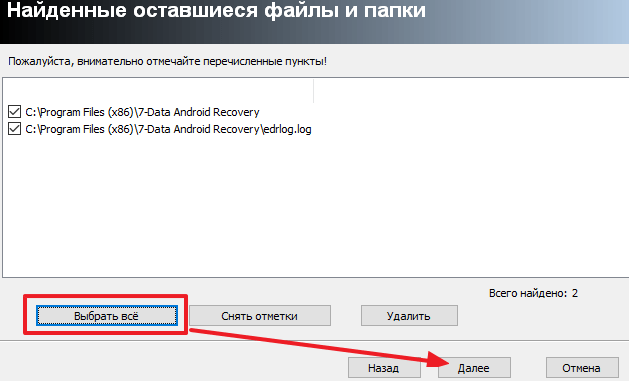
Bu erda siz "Hammasini tanlash" tugmasini bosishingiz va "Keyingi" tugmasini bosish orqali o'chirishni tasdiqlashingiz mumkin.
Usul raqami 3. Dasturni xavfsiz rejim orqali olib tashlang.
Agar yuqoridagilardan hech biri dasturni o'chirishga yordam bermasa, unda siz kompyuterni ishga tushirishingiz va qaytadan urinib ko'rishingiz kerak.
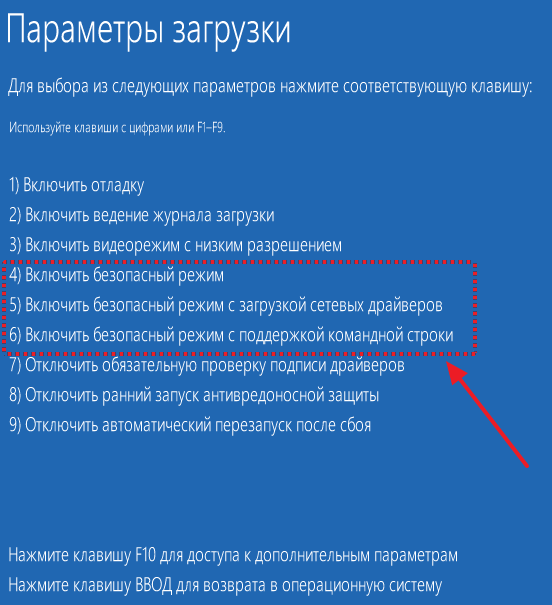
Xavfsiz rejimda faqat operatsion tizimning asosiy komponentlari yuklanadi, o'chirishni bloklaydigan boshqa dasturlar yuklanmaydi. Shuning uchun, xavfsiz rejimda olib tashlash muammosiz o'tishi kerak.